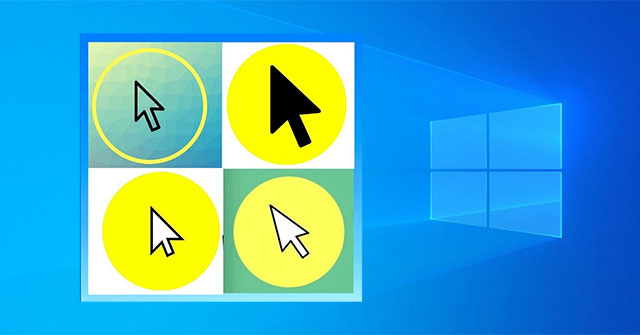Как включить / отключить TLS 1.3 в Windows 10
TLS или Transport Layer Security – это протокол безопасности, разработанный с двумя целями: поддержание конфиденциальности и обеспечение безопасности данных в Интернете. Поэтому, когда электронное письмо отправляется с компьютера на сервер, веб-браузер загружает веб-страницу или выполняет VoIP, TLS может их зашифровать. Если вы знаете, что такое SSL, то TLS – это эволюция этого протокола. Интересно отметить: HTTPS – это реализация TLS поверх протокола HTTP.
Как включить / отключить TLS 1.3 в Windows 10
Чтобы TLS работал, он должен быть включен как на клиенте, так и на сервере. Для пользователей сервера Windows TLS 1.3 включен по умолчанию в IIS / HTTP.SYS. В Windows 10, начиная с Insider Preview Build 20170, пользователи могут включить TLS в Microsoft Edge Legacy, в Microsoft Edge (Chromium), Chrome и Firefox.
После включения настройки вам следует перезапустить браузер, чтобы TLS 1.3 вступил в силу. Обратите внимание, что эта функция все еще внедряется во всех браузерах и может появиться в вашем браузере с некоторым опозданием.
1. Включите TLS в Microsoft Edge Legacy.

Шаг 1. Введите inetcpl.cpl в «Выполнить» (Win + R) и нажмите клавишу Enter.
Шаг 2. Откроется окно свойств Интернета. Переходим к разделу Advanced.
Шаг 3. В разделе безопасности установите флажок TLS 1.3.
Шаг 4. Перезагрузите браузер.
2. Включите TLS в Microsoft Edge (Chromium).

Эта версия Edge построена на Chromium Engine и не использует стек Windows TLS. Вам нужно будет настроить их независимо, используя диалоговое окно edge: // flags.
На новой вкладке в Edge введите edge: // flags.
Найдите TLS 1.3 и включите настройку
Имейте в виду, что он все еще находится в стадии бета-тестирования (впервые выпущен с Windows 10 Insider и будет расширен).
3. Включите TLS 1.3 в браузере Chrome.

Поскольку Chrome и Edge используют Chromium Engine, вы можете включить или изменить настройки аналогичным образом с помощью флагов Chrome.
Введите chrome: // flags на новой вкладке Edge и нажмите клавишу Enter.
Найдите TLS 1.3 и включите настройку.
Вы заметите, что этот параметр включен по умолчанию для Chrome. То же самое произойдет со всеми браузерами в ближайшем будущем.
4. Включите TLS 1.3 в Firefox.

- Запустите Firefox и введите about: config, затем нажмите клавишу Enter на новой вкладке.
- Откроется область конфигурации с полем поиска.
- Найдите флаг security.tls.version.max и дважды щелкните его, чтобы изменить значение.
- Измените значение с 3 на 4.
- Перезапустите браузер Firefox.
Надеюсь, что за руководством легко следовать, и если вы собираетесь использовать TLS, вы можете включить его в Windows, а также во всех поддерживаемых браузерах. Если вы хотите отключить TLS, измените значение на 3.
Проверьте, правильно ли включен TLS 1.3
Вы можете использовать Cloudflare Browsing Experience Security Check, чтобы узнать, включен ли TLS 1.3 по умолчанию.

Оказавшись на странице, нажмите кнопку «Проверить мой браузер», и он покажет такие подробности, как Secure DNS, DNSSEC, TLS 1.3 и Encrypted SNI.